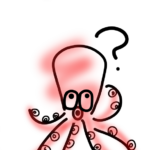
Visioに自動でページ追加する方法ってある?

あるよっ!簡単、簡単~
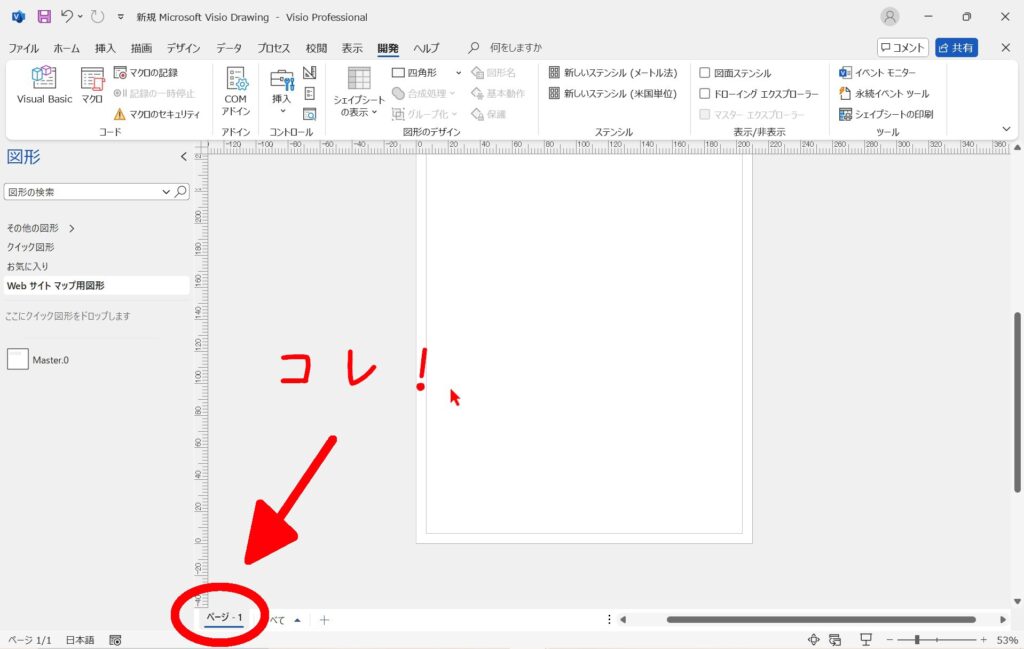
Visioのページタブはここ、エクセルでいうとシートみたいなものですね。
普通は手動で横の+ボタンを押せば、すぐに新規のページができます。
でも決まった名前のページを定期的に追加するならVBAを作ってしまうと効率的。今回は、新しいページを追加する方法をVBAでご紹介します!
新しいページを追加する方法
構文
新しいページを追加する構文はこれです。
Set オブジェクト名 = ThisDocument.Pages.Add
ページ追加のSample
次のコードで、新しいページを追加し、名前を設定する方法を確認しましょう。
コード
Sub AddNewPage()
Dim NewPage As Page
' 新しいページを追加
Set NewPage = ThisDocument.Pages.Add
' ページの名前を設定
NewPage.Name = "MyPage"
End Sub実行結果
コードを実行すると、Visioドキュメントに「MyPage」という名前の新しいページが追加されます。

ワンクリックで追加できるね!
新しく追加したページに図形を描いたり、設定をカスタマイズしたりすることで、Visioの作図がさらに便利になります。
複数ページを追加するサンプルコードもこちらで紹介しているので、参考にしてみて下さいね。





コメント